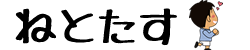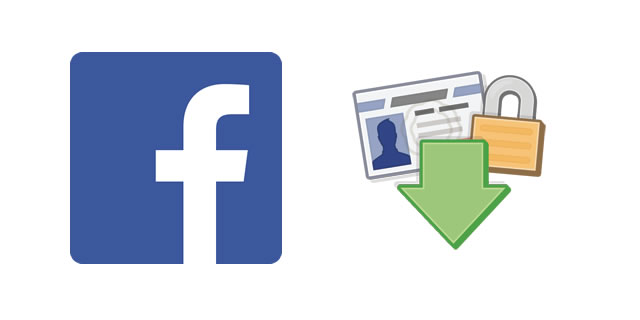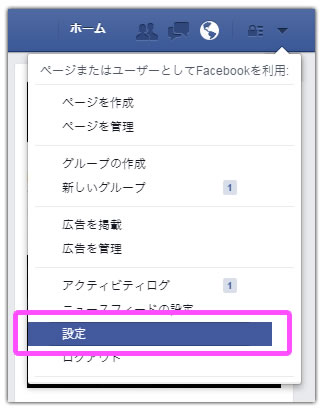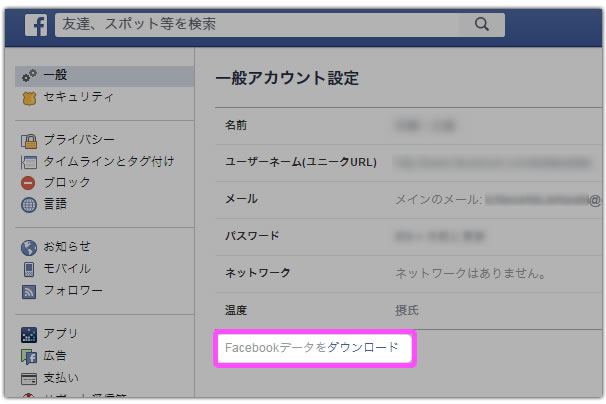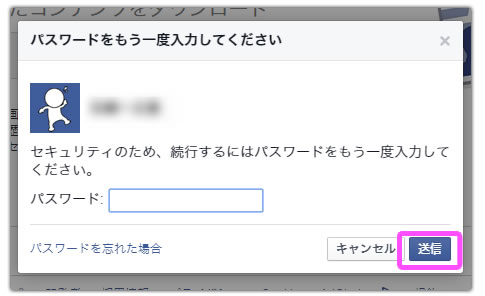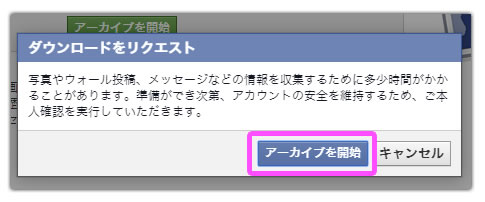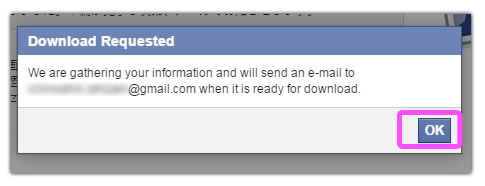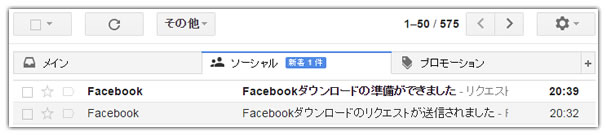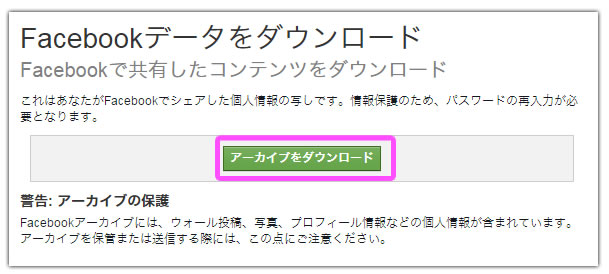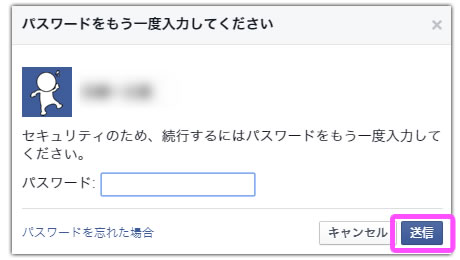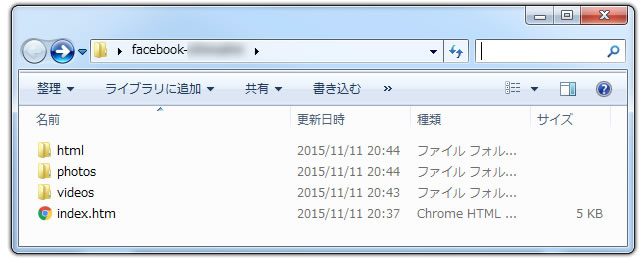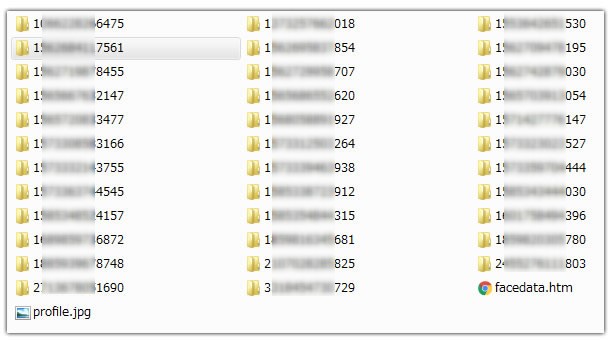Facebookに投稿した写真や動画を一括で落とせる方法をまとめました。定期的なバックアップとしても使えますし、Facebookを退会する直前におすすめです。
このページの目次
Facebookに投稿・保存したデータを一括ダウンロードする方法
どういうデータがダウンロードできるの?
- 投稿した投稿、写真、動画
- メッセージやチャットの履歴
- プロフィールの基本データセクションの情報
作業時間はどれくらい?
インターネットに繋がる環境とパソコンがあれば実作業は5分程度で完了します。Facebook上に保存した写真や動画の量によって、ダウンロード時間が変わります。
以下、ダウンロードの手順を画像付きで紹介します。
ダウンロード手順
Facebookにアクセスし、ログインします。
https://www.facebook.com/
一括ダウンロードのリクエストをおこないます
Facebookのメインページ右上の▼をクリックして、[設定]を選択します。
[一般アカウント設定]の下の[Facebookデータをダウンロード]をクリックします。
[アーカイブを開始]をクリックします。
パスワードを入力します。
(Facebookにログイン状態であってもパスワードを入力しなければいけません)
[アーカイブを開始]をクリックします。
OKをクリックします。
これでダウンロード予約が完了です。
Facebookアカウントを登録しているメールアドレス宛に、「Facebookダウンロードのリクエストが送信されました」というメールが届いています。
これから一括ダウンロードします
リクエストを送信してから十数分後に「Facebookダウンロードの準備ができました」というメールが届きます。
Facebookから届いたメールには、ダウンロード専用URLが記載されています。(このリンクは数日で期限切れになり、その後はダウンロードプロセスを再度開始する必要があります。)
[アーカイブをダウンロード]をクリックします。
もう一度、パスワードを入力します。
これで、ダウンロードがはじまります。
facebook-XXXXXX.zip というファイル名になっています。ぼくの場合、zipファイルで80MBありました。
Facebookダウンロードしたフォルダの中身
html、photos、videosと3つのフォルダに格納されています。
各フォルダにはHTMLファイルが入っており、HTMLファイルを開くと一覧で閲覧できるようになっています。でも残念ながら下層のフォルダ名、画像ファイル名などは数字の羅列になっています。
データの取り扱いには注意してください
ファイルには、個人情報が含まれている場合があります。安全に保管し、他のサービスに保存、送信、アップロードする場合には十分注意してください。